Epson L5290 Sürücüsü (Yazıcı ve Tarayıcı) Ücretsiz İndirin
Yayınlanan: 2023-08-12Yazıcıyı/tarayıcıyı sorunsuz çalıştırmak için Windows 11/10'da Epson L5290 sürücü indirme ve güncelleme işlemini gerçekleştirmek için bu kılavuzda listelenen basit yöntemlerden yardım alın.
Bazen yazdırma işlemcisi olarak da bilinen bir yazıcı sürücüsü, yazdırılacak verilerin yazıcı donanımı tarafından anlaşılabilecek bir biçime dönüştürülmesine yardımcı olan çok küçük ama çok önemli bir yazılım parçasıdır. Ancak, yazıcıyı kontrol eden yazılım bozuksa veya eskiyse, yazdırma yönergelerinizi bilgisayarın işletim sistemine uygun şekilde gönderemez. Bu, bilgisayarın "yazıcı çevrimdışı", "yazıcı sürücüsü kullanılamıyor" gibi rahatsız edici uyarılar vermesine neden olur. Aynı şey L5290 Epson sürücüsü için de geçerli. Aygıtların etkin bir şekilde çalışmaya devam etmesini sağlamak için, diğer tüm donanım sürücüleri ile birlikte yazıcı sürücülerinin de zamanında güncel tutulması gerekir. Bu, size yardımcı olabileceğimiz bir konu.
Epson L5290 sürücü indirme ve kurulumunu manuel ve otomatik olarak nasıl yürüteceğinizi öğrenebilirsiniz; Bu görevi nasıl yapacağınızdan emin değilseniz, bu öğreticiyi sonuna kadar okuyarak. O halde lafı daha fazla uzatmadan hemen yöntemlere bir göz atalım.
Windows 10, 11'de Epson L5290 Yazıcı Sürücüsünü İndirme ve Güncelleme
Bu basit kılavuzun sonraki bölümlerinde, Windows 11/10'da Epson L5290 sürücüsünü ücretsiz indirme ve güncellemeyi yürütmek için en etkili ve test edilmiş yöntemlerden bazılarını listeleyeceğiz. Aynısı için birden fazla yöntem sağlanmıştır. İstediğiniz çözümlerden herhangi birini kullanın ve yazıcıyı mükemmel şekilde çalıştırmak için sürücüyü yükleyin.
Yöntem 1: Sistem Güncellemelerini Kullanma
Sürücünün nasıl güncelleneceğine ilişkin bu eğitime başlamak için, yapmayı deneyebileceğiniz ilk şey, sistem üzerinden Epson L5290 tarayıcı sürücüsünü indirmektir. Windows işletim sistemini güncellediğinizde, aynı zamanda belirli sürücüleri de güncelleme seçeneğiniz olur. Bu nedenle, aşağıdaki adımları izleyerek yazıcı sürücüsünü kurarken sorun yaşamazsınız:
- Görev çubuğundaGüncellemeleri denetle'yi arayın, ardından Entertuşuna basın.
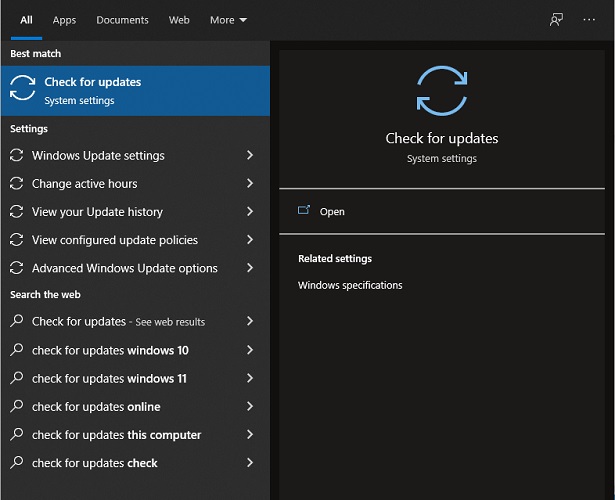
- Aracın yüklenmesini bekledikten sonraCheck for update yazan butona tıklayarak devam edebilirsiniz.
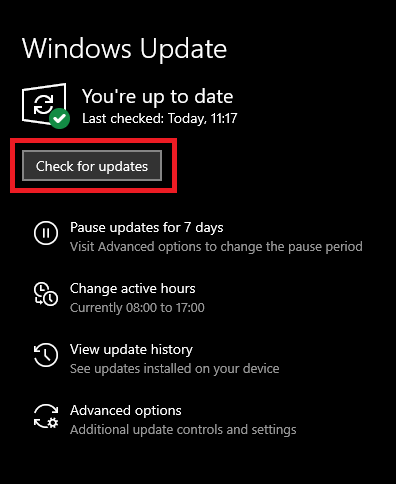
- Güncelleme istemi geldiğinde, ana, ekstra ve isteğe bağlı güncellemeler ile sürücü güncellemeleri dahil olmak üzere mevcut tüm güncellemeleriindirip yükleyin .
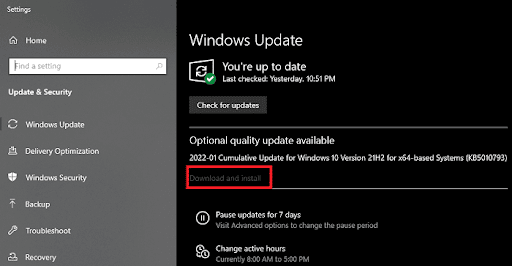
Bu yöntem güncellemelerde size yardımcı olmadıysa Windows 10/11'de Epson L5290 sürücüsünü indirmek için sonrakini kullanın.
Ayrıca Okuyun: Ücretsiz Epson L3250 Sürücü İndirme (Yazıcı ve Tarayıcı)
Yöntem 2: Sürücüyü Otomatik Olarak Güncellemek için Bit Sürücüsü Güncelleyiciyi Kullanın
Kullanıcılar, yetenekli sürücü yükseltme yazılımını kullanarak önemli miktarda zaman ve çabadan tasarruf edebilirler. Böyle bir araç, Bit Driver Updater'dır. Bu program, zahmetli manuel yöntemi hızlı otomatik bir yönteme dönüştürdüğü için, Epson L5290 yükleyici ücretsiz indirme için en çok tercih edilen çözümdür.
Bu programın içindeki bir düğmeyi tıklamanız, yazıcınız için güncellenmiş sürücüleri edinmenize olanak tanır; yanı sıra bu sürücülerin kurulumunu yürütmek. Buna ek olarak, çok sayıda yardımcı işlev sağlar. Bunlar, sürücü yedekleme ve geri yükleme, otomatik taramalar, dışlama listeleri ve daha birçok işlevsellik içerir.
Aşağıdaki talimatlar, L5290 Epson sürücüsü için indirme ve güncelleme prosedüründe size yol gösterecektir.
Epson L5290 Sürücüsünü Almak İçin Bit Driver Updater Nasıl Kullanılır?
Aşağıdaki basit talimatları izleyin ve yazıcının en son sürümünü ve diğer sürücüleri kolaylıkla kurun:
- Aşağıda size sağlanan düğmeye tıklayarakBit Driver Updater yardımcı programını bilgisayarınıza indirmeniz yeterlidir.Daha sonrayazılımı yükleyin .
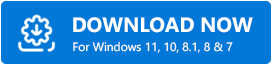
- Aracı çalıştırın ve kapsamlı bir sürücü taramasıyapmasına izin verin.
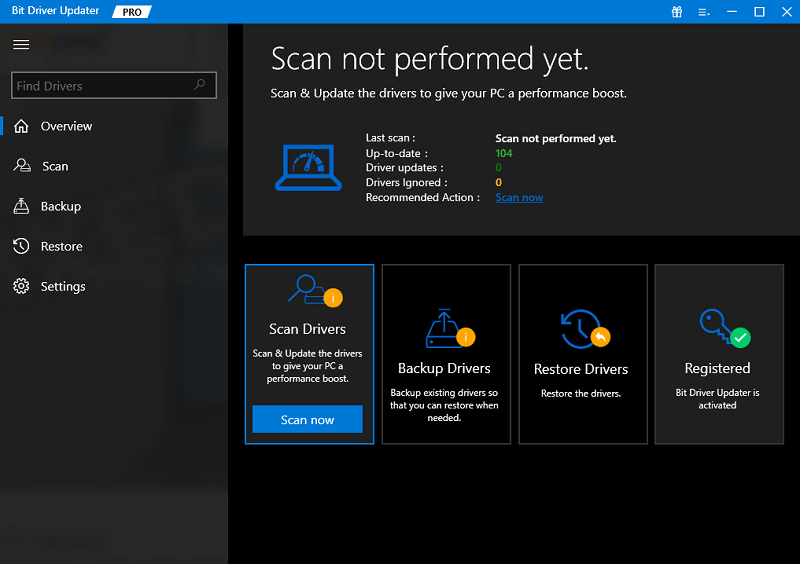
- Artık eski veya arızalı sürücülerin listesini alacaksınız. Bu sürücünün en son sürümünü hemen yüklemek için Epson L5290 yazıcı sürücüsünün yanında bulunan “Şimdi Güncelle ” düğmesine tıklayın.Tümünü Güncelle seçeneğini de kullanabilirsiniz, ancak bunun kilidini açmak için Bit Driver Updater Pro sürümünü satın almanız gerekir.
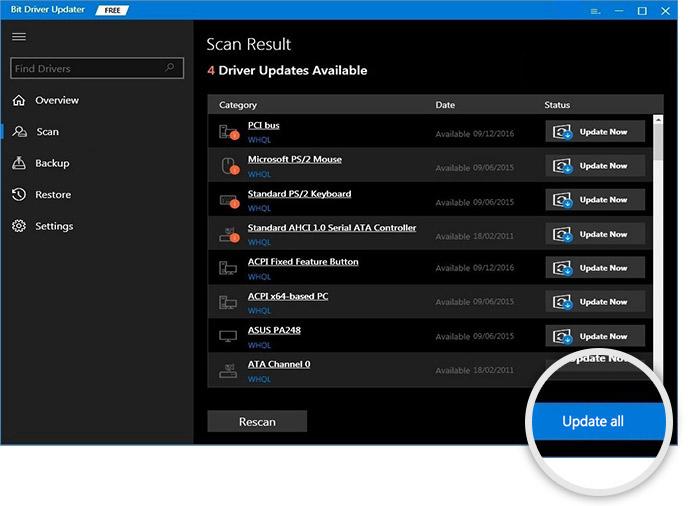
- Güncellemeler yüklendiğinde,sistemi yeniden başlatın .
Epson L5290 tarayıcı sürücüsü yüklemesi için bu yöntemden memnun değilseniz, bir sonrakini izleyin.

Ayrıca Okuyun: Epson l120 Driver Ücretsiz İndirme ve Yükleme (Yazıcı Sürücüsü)
Yöntem 3: Aygıt Yöneticisini Kullanın
Aygıt Yöneticisi adı verilen yerleşik bir uygulamayı kullanarak bir Epson L5290 sürücü yüklemesi alabilirsiniz. Aşağıda ayrıntılı talimatlar verdik. Aynısını kullanarak, sisteminiz için en son yazıcı sürücüsü yükseltmelerini elde etmek için bundan nasıl yararlanacağınızı anlayabilirsiniz.
- Başlamak için, Windows+R tuşlarına bastığınızda beliren kutuya devmgmt.msckomutunu girerek Aygıt Yöneticisi programını başlatın.
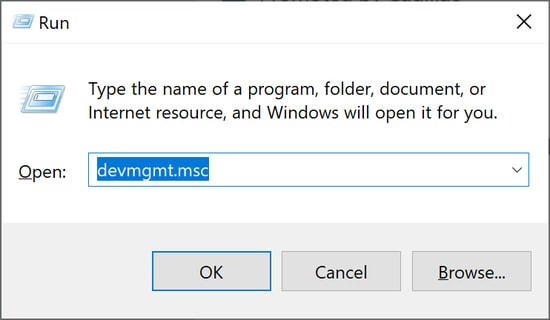
- Aygıt Yöneticisi'ni açtıktan sonra yazdırmayla ilgili tüm kategorilere gidin.Yanında bulunan ok simgesine tıklayarak genişletin.
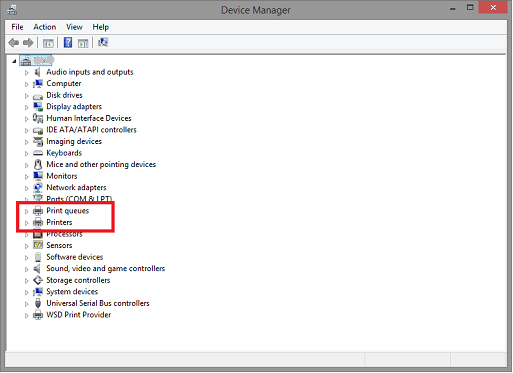
- Yazıcınızın sürücüsünü güncellemek için, cihaza sağ tıklayın ve mevcut seçenekler menüsünden "Sürücüyü güncelle " öğesini seçin.
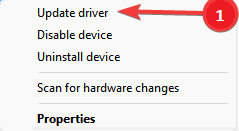
- Ardından, açılır pencere göründüğünde ilk seçeneği olan "Sürücüleri otomatik olarak ara "yı seçin.
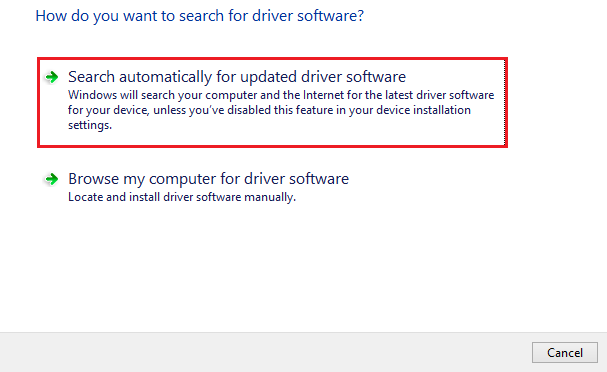
- Bu noktada Windows, yazıcı sürücüsü yazılımının en son sürümünü arayacaktır. Ayrıca sürücüyü cihazınıza yükleyecektir.
- Yazıcı sürücüsünün kurulumu tamamlandığında, bilgisayarınızı yeniden başlatmanız gerekecektir.
Epson L5290 yazıcı sürücüsünü Aygıt Yöneticisi ile güncelleyemiyorsanız, aşağıdaki son yöntemi kullanın.
Ayrıca Okuyun: Epson L220 Sürücüsü (Yazıcı ve Tarayıcı)İndirme ve Güncelleme
Yöntem 4: İndirmek İçin Üreticinin Resmi Web Sitesini Ziyaret Edin
Epson'un destek web sitesi, bu görev için ziyaret edilebilecek en harika sitedir. Artık internette erişilebilen tüm sürücü indirme siteleri arasında en güvenlisi budur. Bu, kullanıcıların önceki sürümlerin yanı sıra Windows 10'da Epson L5290 sürücüsünü edinmelerine olanak tanır.
Örneğin, Epson yazıcı modelinizin ilgili üreticisinin web sitesine gidebilirsiniz. Ardından, yazıcınız için yazdırma sürücüsünün en son sürümünü indirmek ve yüklemek için aynısını arayın. Ayrıntılı bilgi için aşağıdaki yönergeleri rehber olarak kullanabilirsiniz. Aşağıdaki adımlar, sürücüyü Epson'dan kolaylıkla nasıl güncelleyeceğinizi açıklayacaktır.
- Epson L5290 ürününün Resmi web sitesini ziyaret edin.
- Aşağı kaydırın veDestek sekmesine tıklayın.
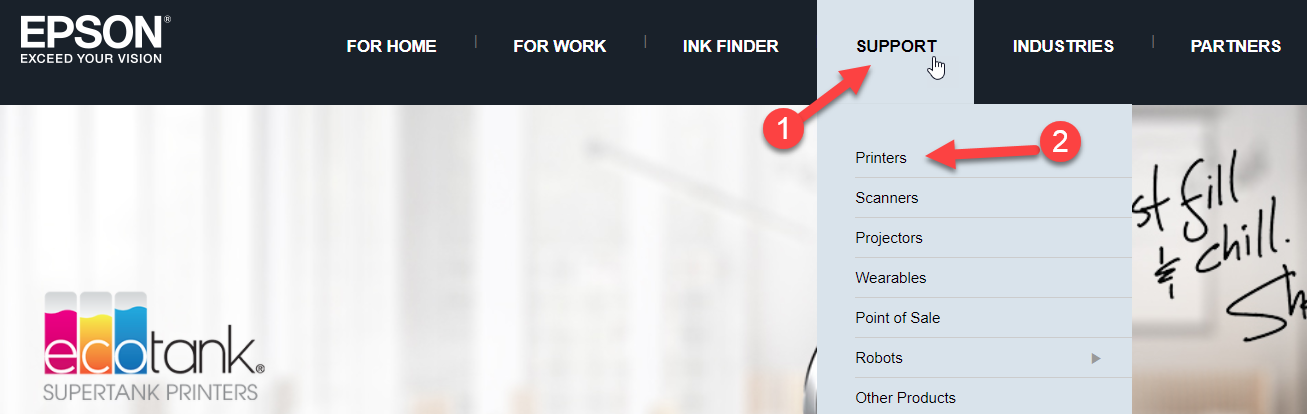
- İndirilenler kategorisi altında cihazınızın kullandığı işletim sistemini seçin.
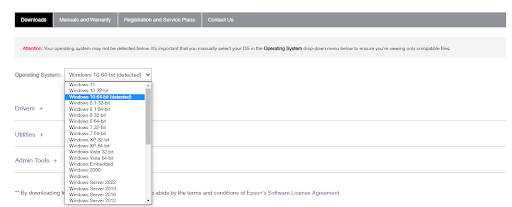
- AşağıdakiSürücüler kategorisini genişletin ve sürücüyü yüklemek için İndirdüğmesine tıklayın.
- Kurulum indirildiğinde sürücüyü kurun .
- Değişiklikleri uygulamak için sistemi yeniden başlatın .
Ayrıca Okuyun: Epson L3110 Sürücü ve Yazılım Ücretsiz İndirme ve Güncelleme
Windows 10/11'de Epson L5290 Sürücüsü: Yüklü
Böylece, L5290 Epson sürücüsünü Windows'a kolayca indirip yükleyebilirsiniz. Yukarıda sağlanan çözümlerden herhangi birini kullanarak sürücüyü güncelleyebilir ve yazıcının performansını iyileştirebilirsiniz. Ayrıca, Bit Driver Updater'ı kullanarak sisteminizdeki tüm sürücüleri güncellediğinizde, sistemin performansını bir bütün olarak iyileştirebilirsiniz.
Epson L5290 sürücüsüyle ilgili tüm sorgular, öneriler, geri bildirimler ve daha fazlası için aşağıdaki yorumlar bölümünü kullanın. Ayrıca, daha ilginç güncellemeler için bültenimize abone olun.
